Ha megpróbálja eltávolítani vagy megváltoztatni egy felhasználó jelszavát a Windows 10 rendszerben, és a következő hibaüzenet jelenik meg: „A mellékelt jelszó nem felel meg a számítógép jelszavaira vonatkozó követelményeknek. Lehet, hogy túl rövid, túl hosszú vagy túl egyszerű." A probléma megoldásához folytassa az alábbi olvasást.
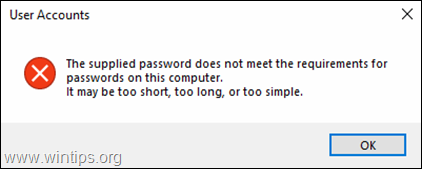
A Windows 10 „A mellékelt jelszó nem felel meg a jelszókövetelményeknek” hiba oka a A jelszónak meg kell felelnie a bonyolultsági követelményeknek irányelv, amely megköveteli minden felhasználótól erős, legalább nyolc karakterből álló, betűk, számok és szimbólumok kombinációját tartalmazó jelszavak használatát.
Az a követelmény, hogy fiókját összetett jelszóval kell biztonságossá tenni, nem igazán jelent problémát, mert segít megakadályozza, hogy illetéktelen felhasználók hozzáférjenek a számítógépéhez manuális módszerekkel vagy automatizált eszközökkel, amelyek kitalálják jelszavakat.
Ha azonban nem kíván összetett jelszót használni, és „A megadott jelszó nem felel meg a jelszókövetelményeknek” üzenetet kapja, folytassa az alábbiakban a probléma megoldásához.
Javítás: Windows 10 mellékelt jelszó nem felel meg a jelszavakra vonatkozó követelményeknek.
1. módszer. A jelszó összetettségi követelményeinek letiltása.
A Windows 10 Pro rendszerben a „megadott jelszó nem felel meg a követelményeknek” hiba megoldásának első módja az, hogy letiltja a A jelszó bonyolultsági követelményeire vonatkozó szabályzat:
1. Nyissa meg a Helyi biztonsági szabályzat szerkesztő. Ehhez: *
- Egyidejűleg nyomja meg a ablakok
 + R gombokat a futtatási parancsmező megnyitásához.
+ R gombokat a futtatási parancsmező megnyitásához. - típus secpol.msc és nyomja meg Belép.
- Egyidejűleg nyomja meg a ablakok
* Jegyzet: Ezenkívül megnyithatja a Csoportházirend-szerkesztő (gpedit.msc), és a következő lépésben navigáljon a következő címre:
- Számítógép konfigurációja\Windows-beállítások\Biztonsági beállítások\Fiókházirendek\Jelszóházirend

2. A Helyi biztonsági házirendben lépjen a következő helyre:
- Biztonsági beállítások -> Fiókszabályzat -> Jelszóházirend
3a. A jobb oldali ablaktáblában kattintson duplán a at A jelszónak meg kell felelnie a bonyolultsági követelményeknek irányelv.
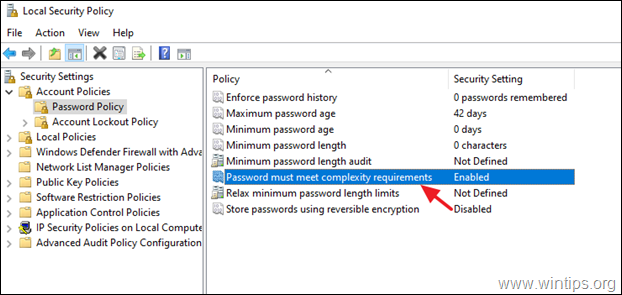
b. Állítsa a házirendet értékre Tiltva és kattintson RENDBEN.
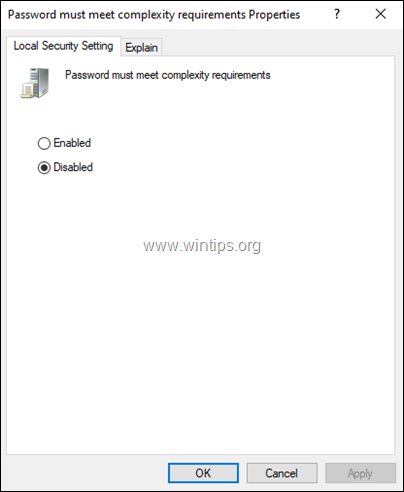
4. Állítsa be a következő házirendek értékeit is 0 (Nulla):
A jelszó minimális életkora: 0 nap
A jelszó minimális hossza: 0 karakter
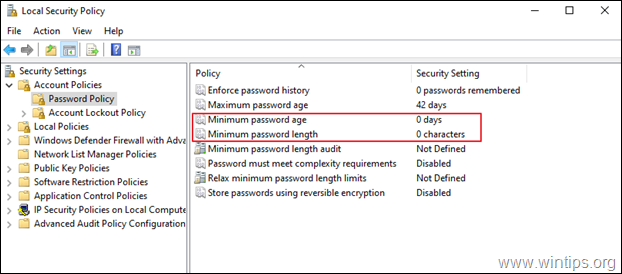
5. Csukja be a Helyi biztonsági szabályzat szerkesztőt, és próbálja meg megváltoztatni a jelszót. Ha ugyanazt a hibaüzenetet kapja, folytassa az alábbi 2. módszerrel.
2. módszer. FIX A mellékelt jelszó nem felel meg a HP számítógépekre/laptopokra vonatkozó követelményeknek.
Ha a „megadott jelszó nem felel meg a jelszó követelményeinek” hibaüzenetet kap egy HP számítógépen, folytassa a HP biztonsági szoftverének eltávolításával:
1. Navigáljon ide Programok és szolgáltatások a vezérlőpulton. Ehhez:
- Egyidejűleg nyomja meg a ablakok
 + R gombokat a futtatási parancsmező megnyitásához.
+ R gombokat a futtatási parancsmező megnyitásához. - A futtatási parancsmezőbe írja be: appwiz.cpl és nyomja meg Belép.
- Egyidejűleg nyomja meg a ablakok

2. Válassza ki és távolítsa el a következő HP szoftvert.
HP Protect Tools
HP Client Access Manager
HP Client Security Manager
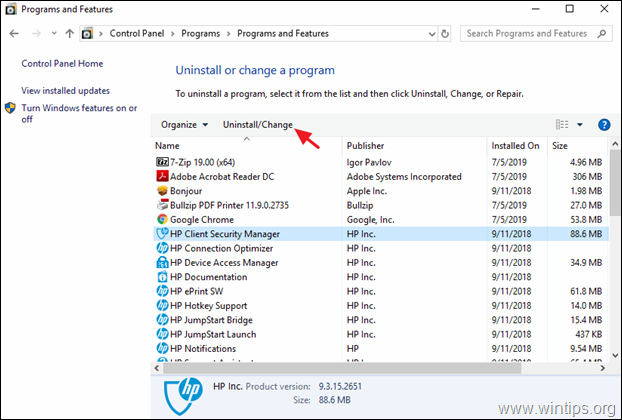
3. Az eltávolítás után újraindítás számítógépére, majd próbálja meg megváltoztatni a jelszót. Ezúttal minden probléma nélkül megváltoztathatja.
Ez az! Melyik módszer vált be nálad?
Tudassa velem, ha ez az útmutató segített Önnek, és hagyja meg véleményét tapasztalatairól. Lájkold és oszd meg ezt az útmutatót, hogy másoknak is segíthess.